Πώς να μετατρέψετε τα αρνητικά σε ψηφιακές εικόνες
Τι να ξέρετε
- Χρησιμοποιήστε έναν σαρωτή φιλμ και slide, έναν επίπεδο σαρωτή με επιλογή διαφάνειας ή ένα ελαφρύ τραπέζι και κάμερα.
- Τα αρνητικά και οι διαφάνειες ψηφιοποιούνται με τον ίδιο τρόπο, αλλά τα αρνητικά απαιτούν το επιπλέον βήμα της αντιστροφής των χρωμάτων.
- Οι σαρωτές φιλμ και διαφανειών μπορούν να αναστρέφουν αυτόματα τις σαρώσεις αρνητικών φιλμ, αλλά θα χρειαστεί να χρησιμοποιήσετε μια εφαρμογή επεξεργασίας εικόνας εάν χρησιμοποιείτε τις άλλες μεθόδους.
Αυτό το άρθρο εξηγεί πώς να μετατρέψετε τα αρνητικά και τις διαφάνειες φωτογραφιών σε ψηφιακές φωτογραφίες χρησιμοποιώντας έναν σαρωτή φιλμ και διαφανειών, έναν σαρωτή επίπεδης επιφάνειας και χρησιμοποιώντας μια ψηφιακή κάμερα ως σαρωτή.
Πώς μπορώ να μετατρέψω τα αρνητικά σε ψηφιακές φωτογραφίες;
Υπάρχουν μερικοί τρόποι για να μετατρέψετε τα αρνητικά σε ψηφιακές φωτογραφίες, συμπεριλαμβανομένων τριών μεθόδων που μπορείτε να κάνετε μόνοι σας στο σπίτι. Ο καλύτερος τρόπος είναι να χρησιμοποιήσετε έναν σαρωτή φιλμ και διαφανειών, μια εξειδικευμένη συσκευή σάρωσης που έχει σχεδιαστεί για αυτήν τη συγκεκριμένη εργασία. Μπορείτε επίσης να μετατρέψετε αρνητικά σε ψηφιακές φωτογραφίες χρησιμοποιώντας έναν κανονικό επίπεδο σαρωτή, αλλά η διαδικασία είναι πιο περίπλοκη. Η τελευταία μέθοδος είναι να φωτίσετε τα αρνητικά ή τις διαφάνειές σας από πίσω και να τα φωτογραφίσετε με μια ψηφιακή κάμερα ή το τηλέφωνό σας. Εάν αυτές οι μέθοδοι ακούγονται σαν υπερβολική δουλειά, ορισμένες υπηρεσίες θα μετατρέψουν τα αρνητικά σας έναντι χρέωσης.
Πώς μπορώ να ψηφιοποιήσω τα αρνητικά μου;
Ο καλύτερος τρόπος για να ψηφιοποιήσετε τα αρνητικά και τις διαφάνειες είναι να χρησιμοποιήσετε έναν σαρωτή φιλμ και διαφανειών. Αυτές οι συσκευές είναι παρόμοιες με τους κανονικούς σαρωτές, αλλά έχουν σχεδιαστεί ειδικά για τη σάρωση αρνητικών και διαφανειών που πρέπει να έχουν οπίσθιο φωτισμό για προβολή. Αυτές οι συσκευές συνήθως έχουν επίσης μια ρύθμιση για την αντιστροφή των χρωμάτων των αρνητικών σας μετά τη σάρωση, έτσι ώστε να μην χρειάζεται να τα επεξεργαστείτε εκ των υστέρων.
Δείτε πώς μπορείτε να ψηφιοποιήσετε τα αρνητικά και τις διαφάνειες:
-
Εξετάστε τα αρνητικά ή τις διαφάνειές σας για σκόνη και καθαρίστε τα με κονσέρβα αέρα εάν χρειάζεται.

Jeremy Laukkonen / Lifewire
-
Χρησιμοποιήστε πεπιεσμένο αέρα για να καθαρίσετε τη συσκευή σάρωσης εάν είναι απαραίτητο.
Εάν υπάρχει σκόνη στις διαφάνειές σας ή στο εσωτερικό της συσκευής σάρωσης, η ποιότητα των ψηφιοποιημένων φωτογραφιών σας θα υποβαθμιστεί.
-
Τοποθετήστε ένα αρνητικό ή σύρετε στη συσκευή σάρωσης.

Jeremy Laukkonen / Lifewire
Η συσκευή σάρωσης μπορεί να έχει ένα καλάθι για να κρατά τα αρνητικά ή τις διαφάνειές σας ή μπορείτε να τα τοποθετήσετε απευθείας στη συσκευή.
-
Ελέγξτε την οθόνη για να δείτε το αρνητικό ή τη διαφάνειά σας. Η εικόνα μπορεί να εμφανιστεί αυτόματα ή ίσως χρειαστεί να πατήσετε ένα κουμπί προεπισκόπησης. Αναστρέψτε, αντικατοπτρίστε ή αντιστρέψτε την εικόνα όπως χρειάζεται, χρησιμοποιώντας τα χειριστήρια στον σαρωτή φιλμ και slide.

Τζέρεμι Λάουκονεν
-
Πάτα το σάρωση ή αντίγραφο κουμπί.

Τζέρεμι Λάουκονεν
-
Επαναλάβετε τα βήματα 3-6 για να ψηφιοποιήσετε επιπλέον αρνητικά ή διαφάνειες.
Κατά την ψηφιοποίηση των αρνητικών, ορισμένοι σαρωτές τροφοδοτούν αυτόματα μια ολόκληρη ταινία. Εάν ο σαρωτής σας διαθέτει αυτή τη δυνατότητα, παρακολουθήστε τον για να βεβαιωθείτε ότι ο αυτόματος μηχανισμός τροφοδοσίας δεν καταστρέφει την ταινία.
Στη συνέχεια, μπορείτε να συνδέσετε τον σαρωτή σας σε έναν υπολογιστή ή να μεταφέρετε τα αρχεία μέσω κάρτας SD ή USB stick, εάν ο σαρωτής σας το υποστηρίζει.
Μπορείτε να σαρώσετε τα αρνητικά με έναν κανονικό σαρωτή;
Ενώ ένας σαρωτής φιλμ και διαφανειών είναι ο ευκολότερος τρόπος για να σαρώσετε αρνητικά, μπορείτε επίσης να μετατρέψετε τα αρνητικά και τις διαφάνειες σε ψηφιακές φωτογραφίες με έναν κανονικό επίπεδο σαρωτή. Ορισμένοι σαρωτές υψηλής τεχνολογίας διαθέτουν μια δυνατότητα που σας επιτρέπει να σαρώνετε απευθείας από αρνητικά φιλμ, αλλά οι περισσότεροι σαρωτές δεν έχουν αυτήν την επιλογή.
Εάν έχετε έναν κανονικό σαρωτή που δεν έχει επιλογή διαφάνειας, μπορείτε να σαρώσετε αρνητικά, αλλά πρέπει να παρέχετε μια πηγή φωτός. Υπάρχουν πολλοί τρόποι για να το κάνετε αυτό και θα χρειαστεί να πειραματιστείτε με τα εργαλεία που έχετε στη διάθεσή σας για να επιτύχετε το καλύτερο αποτέλεσμα που μπορείτε. Η απλούστερη μέθοδος απαιτεί ένα φύλλο λευκού χαρτιού εκτυπωτή και μια λάμπα γραφείου ή άλλη πηγή φωτός. Μετά τη σάρωση, θα χρειαστεί επίσης να χρησιμοποιήσετε μια επεξεργασία εικόνας εφαρμογή για να αντιστρέψετε τα χρώματα εάν ψηφιοποιείτε αρνητικά.
Δείτε πώς μπορείτε να σαρώσετε αρνητικά με έναν κανονικό σαρωτή χρησιμοποιώντας αυτήν τη μέθοδο:
-
Καθαρίστε το αρνητικό σας και το τζάμι του κρεβατιού του σαρωτή με πεπιεσμένο αέρα εάν χρειάζεται.

Jeremy Laukkonen / Lifewire
-
Τοποθετήστε το αρνητικό σας ή σύρετε τετράγωνα κατά μήκος της μίας άκρης του σαρωτή.
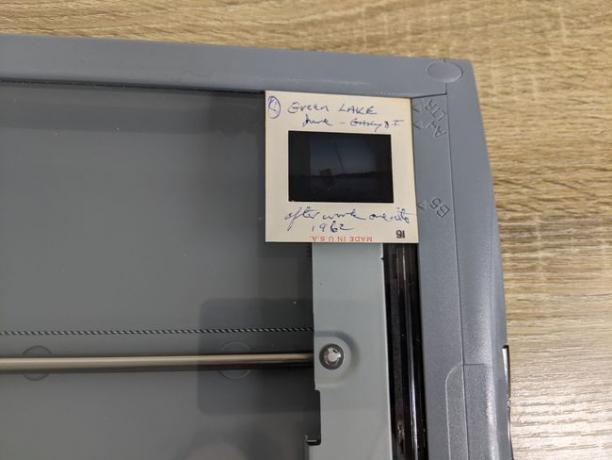
Jeremy Laukkonen / Lifewire
-
Τοποθετήστε ένα κομμάτι λευκό χαρτί εκτυπωτή πάνω από το αρνητικό ή τη διαφάνεια, ενώ προσέχετε να μην μετακινήσετε το αρνητικό ή σύρετε.
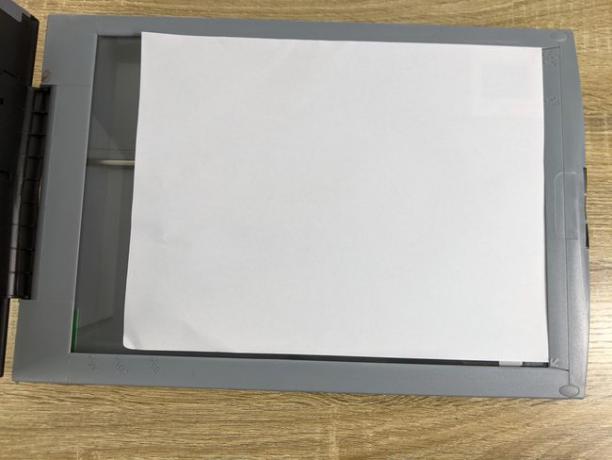
Jeremy Laukkonen / Lifewire
-
Τοποθετήστε μια λάμπα γραφείου στο κρεβάτι του σαρωτή και τοποθετήστε την ώστε να λάμπει στη διαφάνεια ή αρνητικά μέσα από το χαρτί.

Jeremy Laukkonen / Lifewire
-
Ανάψτε το φως και βεβαιωθείτε ότι λάμπει στη διαφάνεια κάτω από το χαρτί.

Jeremy Laukkonen / Lifewire
-
Σαρώστε το αρνητικό ή σύρετε.

Jeremy Laukkonen / Lifewire
Εάν σαρώσετε ένα αρνητικό, ανοίξτε τη σαρωμένη εικόνα στην εφαρμογή επεξεργασίας εικόνας της επιλογής σας και αντιστρέψτε τα χρώματα.
Υπάρχουν άλλοι τρόποι μετατροπής αρνητικών σε ψηφιακές εικόνες;
Εκτός από τη σάρωση αρνητικών με τις δύο μεθόδους που περιγράφονται παραπάνω, μπορείτε επίσης να ψηφιοποιήσετε τα αρνητικά σας τραβώντας απλά φωτογραφίες με ένα ψηφιακή κάμερα. Εάν αυτό είναι το μόνο που έχετε, μπορείτε να χρησιμοποιήσετε την κάμερα του κινητού σας τηλεφώνου ή να χρησιμοποιήσετε μια υψηλής ποιότητας DSLR με macro φακός για καλύτερα αποτελέσματα. Οι διαφάνειες ή οι εικόνες πρέπει να φωτίζονται από την πίσω πλευρά, κάτι που μπορείτε να το πετύχετε τοποθετώντας τις σε ένα lightbox.
Δείτε πώς μπορείτε να φωτογραφίσετε αρνητικά φιλμ και διαφάνειες για να τα ψηφιοποιήσετε:
-
Τοποθετήστε το αρνητικό ή τη διαφάνεια σε ένα πλαίσιο φωτός και ενεργοποιήστε το πλαίσιο φωτός.

Jeremy Laukkonen / Lifewire
-
Πλαισιώστε προσεκτικά τη διαφάνεια ή το αρνητικό με τη φωτογραφική μηχανή σας και τραβήξτε μια φωτογραφία.

Jeremy Laukkonen / Lifewire
Μπορείτε να το κάνετε χειροκίνητα με ένα σταθερό χέρι ή να χρησιμοποιήσετε ένα τρίποδο για πιο σταθερά αποτελέσματα.
Εάν μετατρέπετε αρνητικά, ανοίξτε τη φωτογραφία που τραβήξατε σε μια εφαρμογή επεξεργασίας φωτογραφιών και αντιστρέψτε τα χρώματα.
Πόσο κοστίζει η μετατροπή αρνητικών σε ψηφιακό;
Μπορείτε να αγοράσετε έναν φθηνό σαρωτή φιλμ και διαφανειών για λιγότερο από 100 $ και η μετατροπή των αρνητικών σε ψηφιακά δεν κοστίζει τίποτα παρά μόνο χρόνο, εάν έχετε έναν επίπεδο σαρωτή και επιτραπέζιο φωτιστικό. Οι επίπεδοι σαρωτές με δυνατότητα διαφάνειας που έχουν σχεδιαστεί για τη σάρωση αρνητικών τείνουν να είναι σημαντικά πιο ακριβοί. Μπορείτε να βρείτε lightbox για περίπου 20 $ ή μπορείτε να χρησιμοποιήσετε μια οθόνη τηλεφώνου ή tablet με καθαρή λευκή εικόνα στην οθόνη και τη φωτεινότητα να αυξάνεται για αποτελέσματα ελαφρώς χαμηλότερης ποιότητας.
Αντί να μετατρέπουν τα αρνητικά ή τις διαφάνειές σας, συνήθως χρεώνουν ανά εικόνα και όχι ανά λωρίδα, εάν επιλέξετε να χρησιμοποιήσετε μια υπηρεσία μετατροπής. Εάν έχετε μια ταινία που περιέχει πολλές φωτογραφίες, πληρώνετε ένα σταθερό ποσό ανά φωτογραφία. Οι τιμές ποικίλλουν, αλλά συνήθως μπορείτε να περιμένετε να πληρώσετε μεταξύ 0,25 $ και 1,00 $ ανά εικόνα. Τα εξειδικευμένα αρνητικά, όπως τα αρνητικά δίσκων, συνήθως κοστίζουν περισσότερο.
FAQ
-
Πώς μπορώ να μετατρέψω τα αρνητικά ταινιών σε ψηφιακά χρησιμοποιώντας το GIMP;
Εάν σαρώσετε τα αρνητικά σας, μπορείτε να χρησιμοποιήσετε ΣΕΙΡΗΤΙ για τη μετατροπή των σαρωμένων αρνητικών σε θετικές ψηφιακές εικόνες. Ανοίξτε ένα σαρωμένο αρχείο στο GIMP και επιλέξτε Χρωματιστά > Αντιστρέφω από τη γραμμή μενού. Εάν τα χρώματα φαίνονται μακριά, μπορεί να σας φανεί χρήσιμο προσαρμόστε την ισορροπία λευκού στο GIMP πριν αντιστρέψετε την εικόνα.
-
Πώς μπορώ να μετατρέψω τα αρνητικά των δίσκων της Kodak σε ψηφιακά;
Αν και είναι σπάνια, μπορεί να μπορείτε να βρείτε μια ειδική θήκη αρνητικού δίσκου για χρήση με συγκεκριμένους σαρωτές. Εάν δεν έχετε τον εξοπλισμό, ζητήστε βοήθεια από μια υπηρεσία σάρωσης αρνητικών δίσκων.
-
Πώς μπορώ να μετατρέψω τα μεγάλα αρνητικά σε ψηφιακά;
Χρησιμοποιήστε έναν σαρωτή φιλμ που συνοδεύεται από θήκες αρνητικών μεγάλου μεγέθους. Θα μπορούσατε επίσης να χρησιμοποιήσετε ένα lightbox με ψηφιακή κάμερα και λογισμικό όπως Photoshop για να αντιστρέψετε και να επεξεργαστείτε τα αρνητικά.
